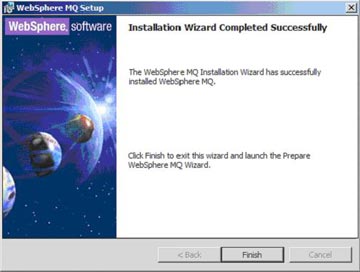Установка и начало работы с WebSphere MQ
Установка WebSphere MQ на платформе Windows NT
Рассмотрим порядок установки WebSphere MQ на платформе WindowsNT. Процесс установки построен таким образом, что инсталляцию может выполнить пользователь, никогда ранее не работавший с данным продуктом. WebSphere MQ не является требовательным программным обеспечением (ПО) по отношению к аппаратной части компьютера. Несмотря на это, вряд ли стоит планировать серьезную работу на низко производительных системах. К примеру, для платформы Windows NT вполне достаточно компьютера на базе процессора Pentium IV c тактовой частотой не менее 1000 MHz и ОЗУ 512 Мб. Минимальные и рекомендуемые параметры приведены в Таблице 2.1.
Приведенные цифры касаются требований самого WebSphere MQ и не учитывают потребностей операционной системы. Количество используемой оперативной памяти будет возрастать незначительно с появлением таких новых объектов как очереди, каналы, процессы, но на каждый Trigger Monitor потребуется дополнительно по 3Мб.
На компьютере для инсталляции WebSphere MQ необходимо установить следующие программные продукты или их более поздние версии:
- Microsoft Internet Explorer 4.01+SP1;
- Microsoft HTML Help 1.3;
- Microsoft MMC 1.1;
- Microsoft Active Directory Client Extensions;
- Microsoft Installer MSI 2.0;
- 128-bit Strength Encryption;
- Supported JAVA Runtime Environment 1.3.
Для начала инсталляции необходимо, в зависимости от комплекта поставки, запустить файл запуска программы установки и следовать инструкциям, появляющимся на экране. После сообщений о подготовке и начале установки должно появиться меню (рис.2.1), в котором нужно последовательно выполнить пункты:
- Software Prerequisites – проверка установки необходимого ПО на компьютере;
- Network Prerequisites – варианты работы с использованием домена или без (рекомендуется не использовать работу в домене, т.е. на вопрос об использовании специального домена ответить "No");
- WebSphere MQ Installation – собственно, начало инсталляции – необходимо нажать кнопку "Launch WebSphere MQ Installer".
После очередного приглашения к началу инсталляции и принятия соглашения о Лицензиях появится меню с выбором вариантов установки Typical, Compact или Custom. Выбираем Typical – наиболее простой и надежный способ установки. При этом установка будет произведена на C:\Program Files\IBM\WebSphere MQ. Возможность изменения каталога и диска установки реализована в способе Custom.
После появления информации о готовности к началу установки появится вопрос о наличии лицензии, на который необходимо ответить "Yes". После этого начнется процесс копирования файлов с инсталляционного диска на ваш компьютер, который закончится сообщением об успешной установке (рис. 2.2).
После нажатия на кнопку "Finish" будет предложено сконфигурировать WebSphere MQ для работы в вашей сети или перенести существующие менеджеры очередей, оставшиеся от предыдущей версии. На вопрос об использовании домена следует ответить "No". Экранную форму с предложением об установке параметров по умолчанию рекомендуется пропустить, так как и без этого программа установки успешно завершит работу, а на создании и конфигурации объектов WebSphere MQ мы остановимся подробнее в последующих разделах. После появления последней экранной формы (рис. 2.3) и нажатия кнопки "Готово" процесс установки завершается.
В результате установки мы получаем несколько инструментов для работы с WebSphere MQ (рис. 2.4):
- First Steps – позволяет запускать различные приложения WebSphere MQ, такие как конфигурация менеджера очередей по умолчанию (Default Configuration); обзор возможностей (Quick Tour); обмен Postcard сообщениями; запуск WebSphere MQ Explorer ; запуск утилиты API-Exerciser, позволяющей детально рассмотреть этапы подключения к менеджеру очередей и создания различных вариантов сообщений и запуска программы-справочника ( Help Center );
- Help Center – справка WebSphere MQ ;
- Prepare WebSphere MQ Wizard – утилита, позволяющая произвести инсталляцию/деинсталляцию WebSphere MQ ;
- WebSphere MQ Explorer – утилита создания и управления объектами WebSphere MQ как на локальных, так и на удаленных менеджерах очередей;
- WebSphere MQ Services - утилита создания и управления сервисами WebSphere MQ.
Прежде чем перейти к описанию работы с вышеуказанными утилитами рассмотрим процесс деинсталляции WebSphere MQ. Можно отметить, что в ходе многолетней эксплуатации авторам не приходилось производить переустановку WebSphere MQ в системах промышленной эксплуатации, что говорит о высокой надежности работы. Тем не менее предлагается следующий алгоритм переустановки WebSphere MQ:
- Остановить все программы, помещающие сообщения в очереди;
- Остановить все Receiver и Requester каналы, чтобы остановить потоки входящих сообщений;
- Убедиться в отсутствии в очередях сообщений, подлежащих обработке;
- Перевести тип запуска сервиса IBM MQSeries (предыдущая версия данного ПО называлась именно так, и не смотря на то, что устанавливается WebSphere MQ, сервис называется именно IBM MQSeries) из автоматического (Auto) в ручной (Manual);
- Перезагрузить компьютер;
- Произвести удаление программы IBM WebSphere MQ из Панели управления\Установка и удаление программ;
- Удалить папку C:\Program Files\IBM\WebSphere MQ.
- Удалить из переменных окружения ссылки на WebSphere MQ.
- Удалить группу mqm.